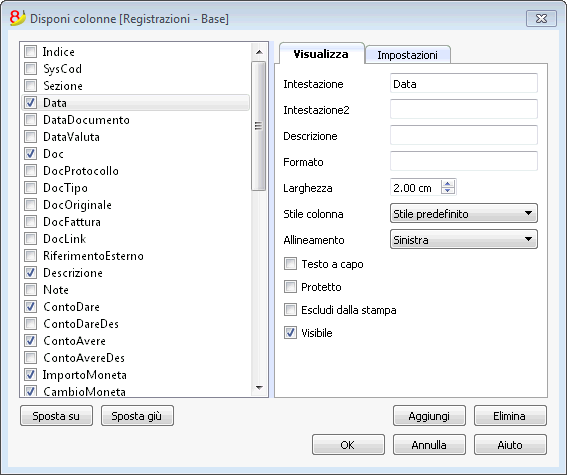Disponi tabelle
Questo comando (menu Dati) permette di gestire:
- Le Tabelle
Sono gli elementi che contengono i dati in formato righe e colonne.
- Le Viste
Indicate sotto a ogni tabella.
Sono gli elmenti che definiscono la visualizzazione delle colonne della tabella.
Tramite le viste è possibile definire quali colonne devono essere visibili, la sequenza di visualizzazione e le modalità di visualizzazione delle colonne.
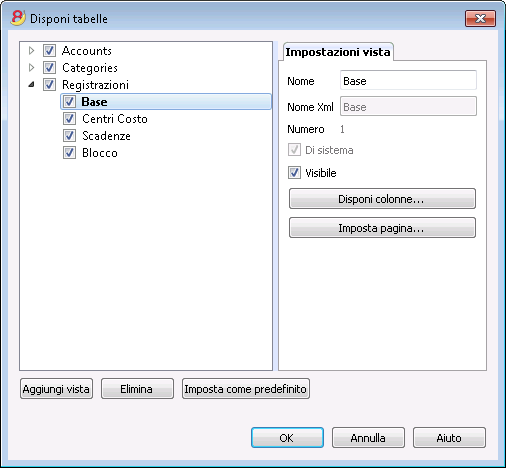
Impostazioni Vista
Per aggiungere delle tabelle si rimanda al comando Aggiungi nuove funzionalità.
Per ogni tabella è possibile impostare:
- Nome
Il nome della tabella nella lingua della file. Non deve contenere spazi o caratteri speciali.
Può essere cambiato solo per le tabelle aggiunte. - Nome Xml
Il nome che viene usato nella programmazione. Non deve contenere spazi o caratteri speciali.
Può essere cambiato solo per le tabelle aggiunte. - Intestazione
Il nome che appare nell'elenco delle tabelle. - Visibile
Indica se la tabella è visibile o meno.
Gestione Vista
Nome
È possibile inserire un nuovo nome alla vista selezionata.
Nome Xml
Il nome della vista per l’archiviazione Xml. Per le viste di sistema il nome Xml non può essere cambiato.
Numero
È un numero attribuito dal programma per identificare la vista.
Visibile
Rende visibile una vista.
Di sistema
Se la casella è attiva si tratta di una vista di sistema e non può essere eliminita o modificata.
Disponi colonne...
Visualizza la finestra Disponi colonne per poter modificare le colonne sia a livello di visualizzazione sia a livello di impostazione.
Imposta pagina
Si accede alla finestra delle impostazioni pagina.
Aggiungi vista
Aggiunge una nuova vista alla tabella dove ci si trova.
Elimina vista
Cancella la vista.
Imposta come predefinito
Definisce la vista che viene usata.
Disponi colonne
Nuove colonne
Nella nuova versione Banana Contabilità Plus, nella tabella Registrazioni, sono state aggiunte nuove colonne per la Fatturazione integrata e, la colonna Saldo per individuare su ogni riga le eventuali differenze e correggere immediatamente.
Ti consigliamo di passare subito a Banana Contabilità Plus e approfittare delle molteplici novità.
Menu Dati -> Disponi colonne
Intestazione
Intestazione della colonna.
Intestazione 2
Questa intestazione viene usata dal programma solo per alcune colonne (Es. colonna Importo).
Descrizione
È la descrizione della colonna. Questa descrizione viene visualizato come tooltip.
Formato
È il formato di visualizzazione dei numeri, data e ora (vedi specifiche formato in basso a questa pagina).
Per cambiare il formato di immissione si deve modificare le impostazioni internazionali nel del sistema operativo.
Larghezza
Definisce la dimensione orizzontale della colonna.
Stile colonna
Un valore che indica lo stile da applicare. Questo stile ha una priorità rispetto a quello della riga.
Allineamento
Si può scegliere tra allineamento a destra, a sinistra o centrale.
Testo a capo
L’opzione consente di visualizzare il testo inserito su più righe.
Protetto
L’intera colonna è protetta, impedendo di inserire o modificare i dati.
Escludi dalla stampa
Attivando questa opzione, viene escluso dalla stampa la colonna.
Visibile
Attivando questa opzione si rende visibile la colonna.
Le tabelle possono essere modificate. Si possono aggiungere delle colonne, cambiare le intestazioni, variare le dimensioni delle colonne e l’ordine in cui esse appaiono.
Le colonne sono elencate nell’ordine di apparizione nella tabella utilizzata. Le colonne visibili sono contrassegnate da un visto.
Sposta su, Sposta giù
Le colonne possono essere spostate a destra o a sinistra: basta cliccare sul nome del colonna e con il bottone Sposta su, la colonna viene sostata verso sinistra; con il bottone Sposta giù, la colonna viene spostata verso destra. Le colonne possono essere spostate anche semplicemente trascinandole con il mouse.
Aggiungi colonna
Aggiunge colonne nella tabella attiva. Le colonne aggiunte dall'utente hanno una funzione puramente informativa e il programma non esegue calcoli su eventuali dati numerici.
Elimina colonna
Consente di cancellare una colonna dall’elenco. Non è possibile però eliminare una colonna di sistema.
Impostazioni
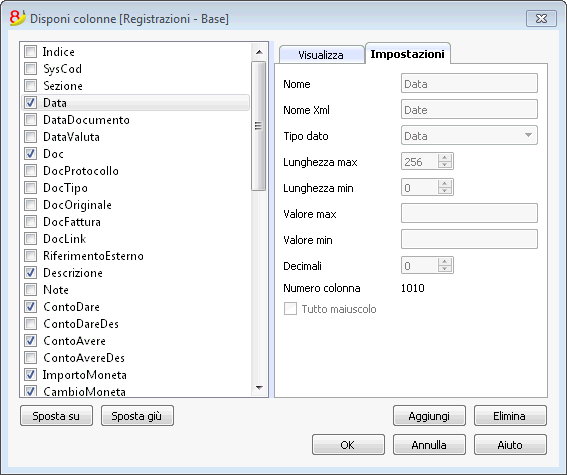
Nome
Inserire il nome del campo della colonna da aggiungere. Il programma inserisce automaticamente nell'elenco la nuova colonna.
Nome Xml
Il nome della colonna per l’archiviazione Xml e gli scripts.
Tipo dato
Si può scegliere tra i seguenti tipi di dati predefiniti: Testo, Numero, Importo, Data, Ora,
Lunghezza max e min
Lunghezza massima e minima della colonna.
Valore max e min
È possibile inserire dei valori massimi e minini (numeri e caratteri).
Decimali
Si può definire il numero dei decimali della colonna.
Numero colonna
È un numero che viene attribuito automaticamente alla colonna, ma ha uno scopo puramente tecnico.
Tutto maiuscolo
Facendo click su questa opzione, i dati della colonna sono tutti convertiti in maiuscolo.
Formato numeri e date
Quando non si specificano dei formati particolari per la data, l'ora e i numeri, vengono visualizzati usando i formati propri del sistema operativo.
- All'interno di Banana si può modificare solo il formato di visualizzazione.
- Per cambiare il formato di immissione (quando si modifica un valore) si devono cambiare le impostazione del proprio sistema operativo.
Per cambiare il formato occorre andare nel menu Dati, comando Disponi colonne e inserire nella casella Formato, il tipo di formato desiderato. Qui di seguito sono elencati i tipi di formato con alcuni esempi esplicativi:
|
Formato data |
Esempio data |
|
d mm yy |
1 01 15 |
|
dd m yy |
01 1 15 |
|
ddd mmm yyyy |
ven gen 2015 |
|
dddd mmmm yyyy |
venerdì gennaio 2015 |
|
La lettera “d” (day) indica il giorno, la “m” (month) indica il mese, e la “y” (year) indica l’anno. |
|
|
Formato ora |
Esempio ora |
|
hh:mm:ss:zzz |
04:04:36:089 |
|
h:m:ss:zz |
4:4:36:89 |
|
Naturalmente è possibile invertire a piacere l’ordine degli elementi della data e dell’ora (p.es.: mm dd yyyy). |
|
|
Per quanto riguarda i separatori si possono scegliere fra tutti quelli disponibili sulla tastiera (ad esempio: #, @, -, /, ., ecc.). |
|
|
Formato numeri |
Esempio numeri |
|
0. |
259 |
|
0.00 |
258.85 |
|
0.000 |
258.848 |
|
In un campo numerico è possibile modificare il numero dei decimali secondo le proprie esigenze. I calcoli sono effettuati con tutte le cifre decimali inserite. Un eventuale arrotondamento avviene solo in visualizzazione.
|
|
Nuova colonna
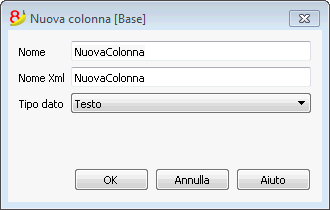
Nome
Inserire il nome del campo della colonna da aggiungere.
Nome Xml
Il nome della colonna per l’archiviazione Xml e gli scripts.
Tipo dato
Si può scegliere tra i seguenti tipi di dati predefiniti: Testo, Numero, Importo, Data, Ora.
Nuova vista
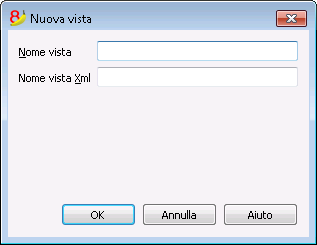
Nome vista
Inserire il nome della vista da aggiungere.
Nome vista Xml
Il nome della vista per l’archiviazione Xml.